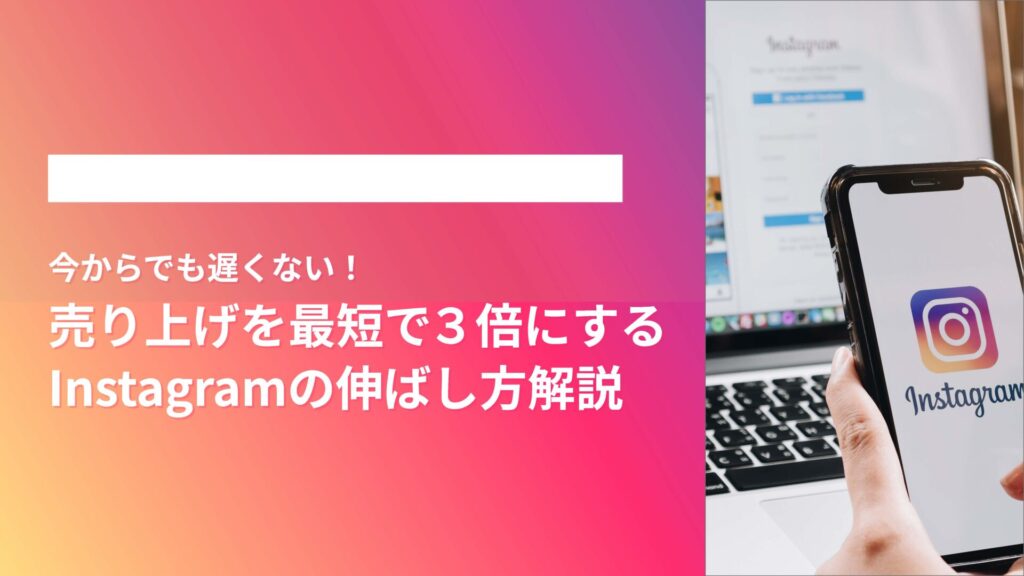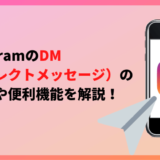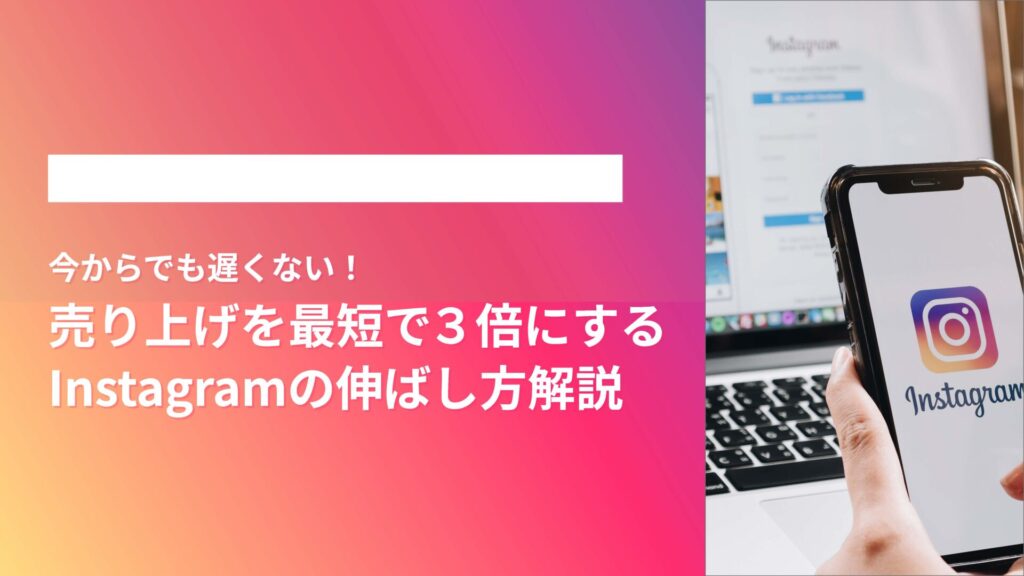
・アカウントのリンクはどうやって確認するの?
・インスタにリンクって貼ることができるの?
・リンクに飛べない原因って?
Instagramを使って、自社のHPやECサイトなどに誘導しようとした時に「Instagramってどこにリンクが貼れるのか?」って悩んだ経験があると思います。
今回の記事では、Instagramでリンクを貼る方法を解説します。
また、それに合わせてアカウントのリンクの出し方も解説するのでぜひ参考にしてください。
目次
Instagramのアカウントのリンクを確認する方法
他の人に自分のアカウントを教える時に「アカウントのリンクってどこで確認できるのだろう?」と悩んだ経験は一度はあると思いますので、Instagramのアカウントのリンクを確認する方法について解説します。
自分のアカウントのリンクを確認する方法
自分のアカウントのリンクを確認する方法は簡単です。
「https://www.instagram.com/」の後ろに自分のユーザーネームを打ち込むと自分のアカウントのリンクを表示することができます。
ユーザーネームは、プロフィールの上部に表示されています。
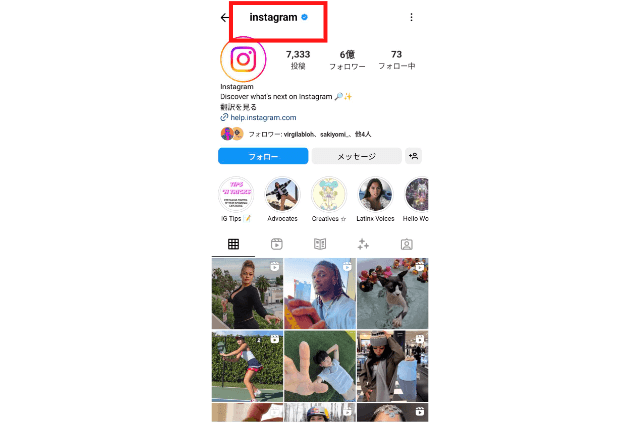
また打ち込むのが面倒な場合は、「プロフィールを編集」から自分のユーザーネームをコピーすることができます。
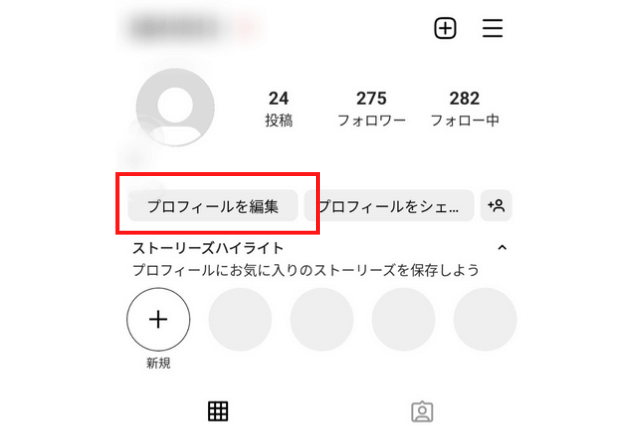
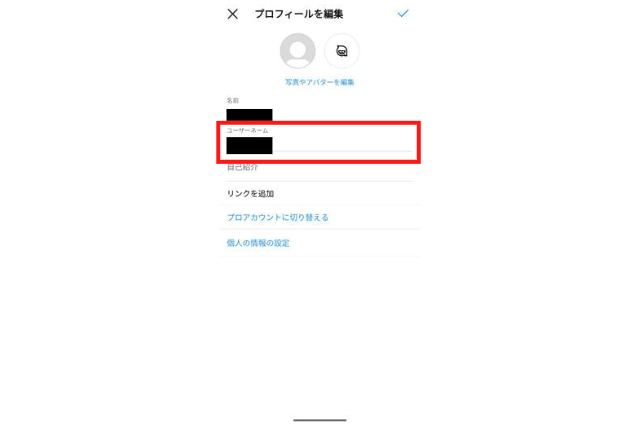
PCで行う場合は、アドレスバーをコピーすると表示させることができます。
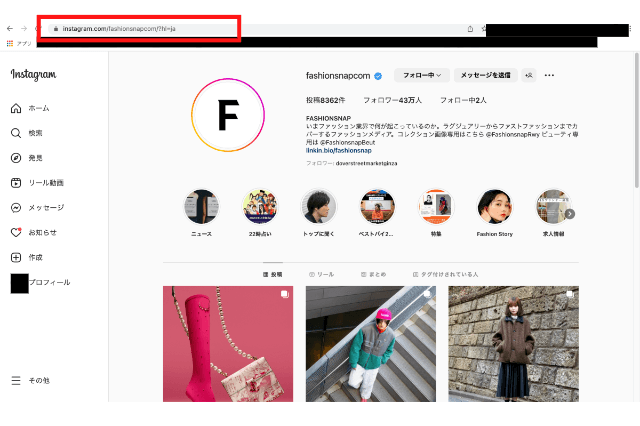
他の人のアカウントのリンクを確認する方法
他の人のアカウントのリンクを確認する方法もそこまで難しくありません。
ステップ1:リンクを表示させたいアカウントのプロフィールの右上の三点をタップする。
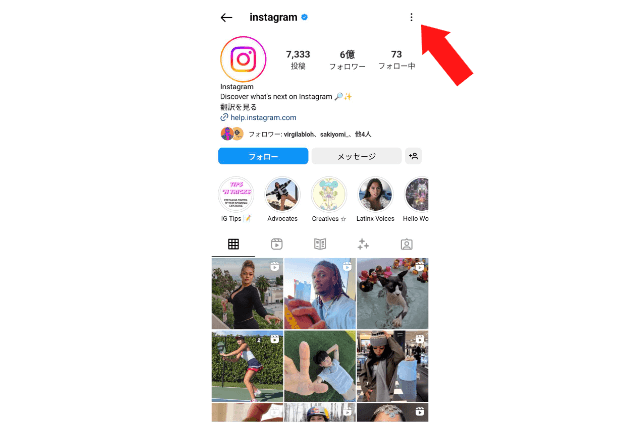
ステップ2:「プロフィールURLをコピー」をタップする。
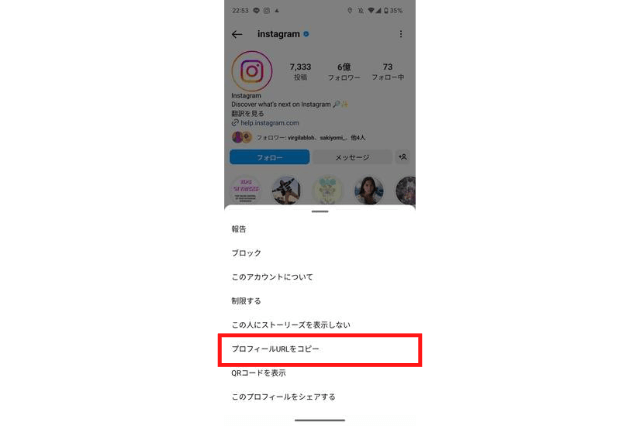
Instagramでリンクを貼る方法
Instagramを使って、自社のHPやECサイトなどに誘導しようとする時にInstagramにリンクを貼る場面があると思いますので、リンクを貼ることができる場所について解説します。
Instagram内でリンクを貼れる場所
プロフィール
リンクはプロフィールに貼ることができます。
貼る手順は以下の通りです。
ステップ1:「プロフィールを編集」をタップする。
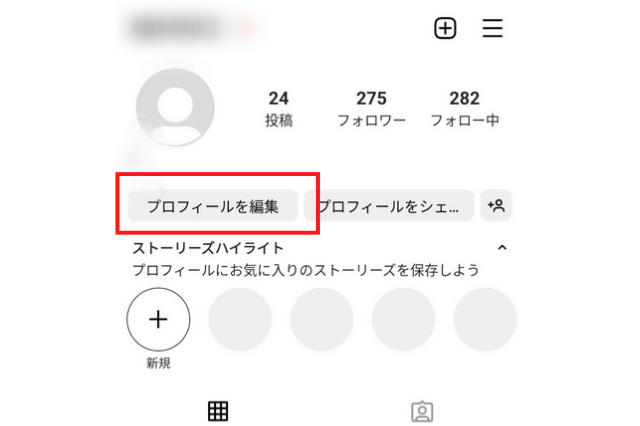
ステップ2:「リンクを追加」をタップする。
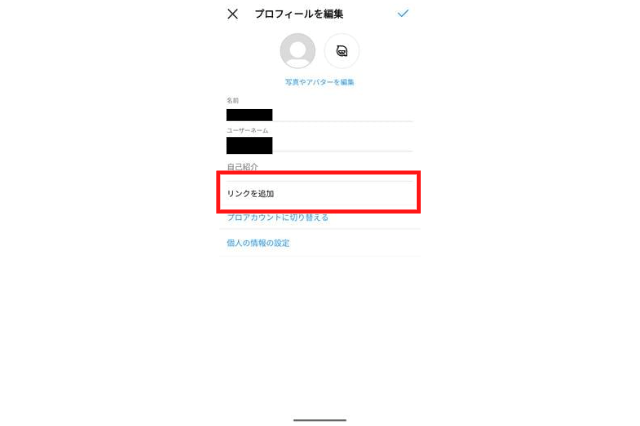
ステップ3:「外部リンクを追加」をタップする。
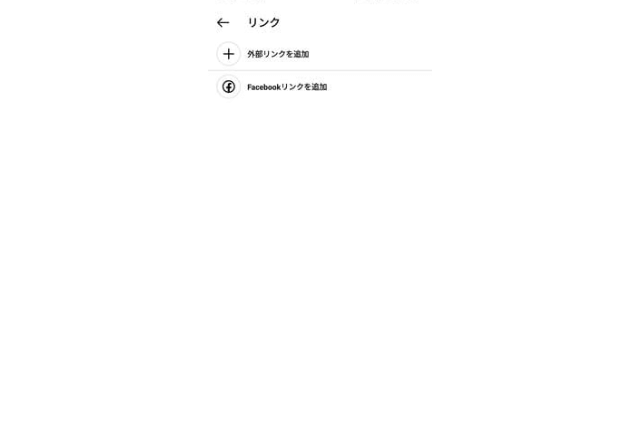
ステップ4:「URL」と「タイトル」を入力する。
※タイトルは管理用です。
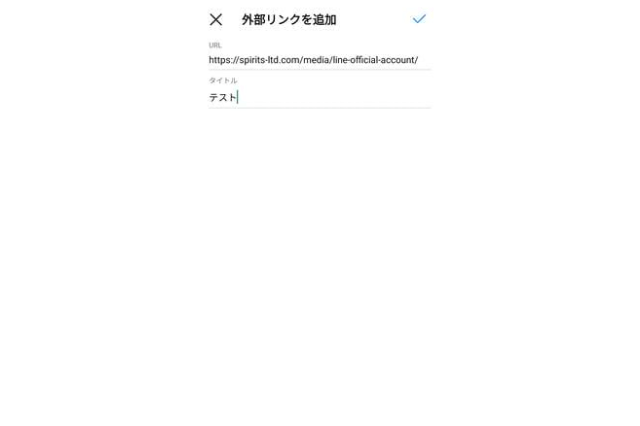
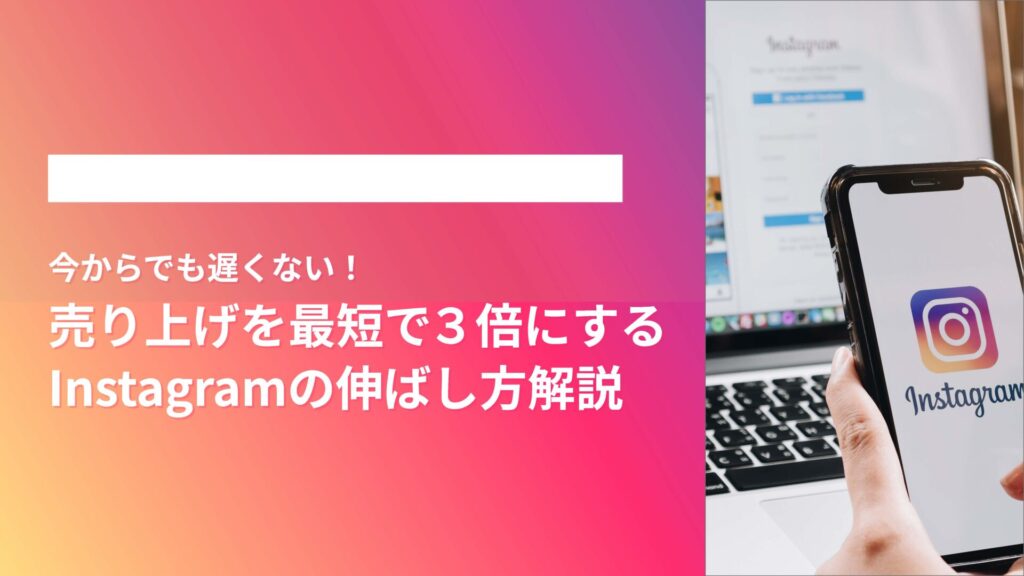
ストーリーズ
ストーリーズでは、「リンクスタンプ」を使用することでリンクを貼ることができるようになります。
貼る手順は以下の通りです。
ステップ1:画像の箇所をタップする。
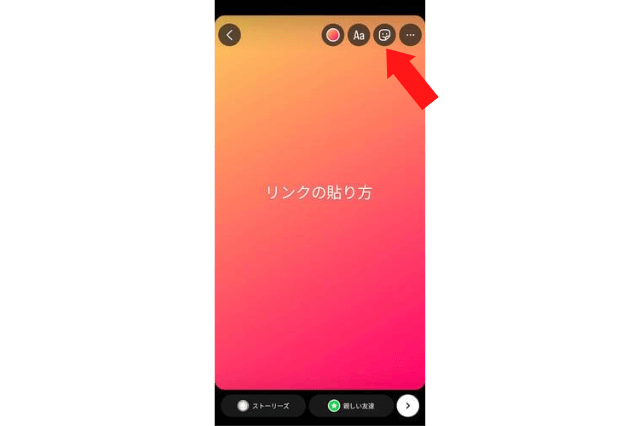
ステップ2:「リンク」をタップする。
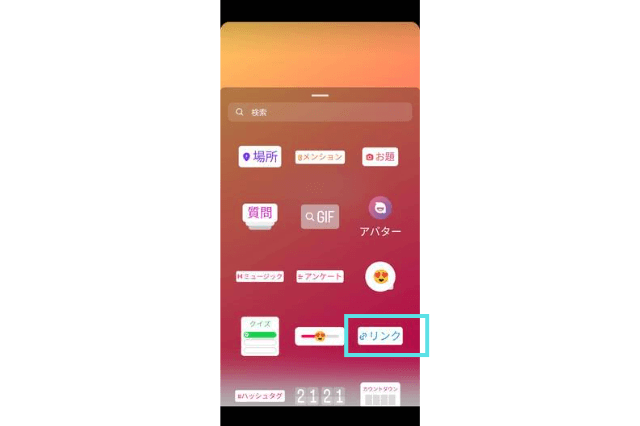
ステップ3:リンクを追加する。
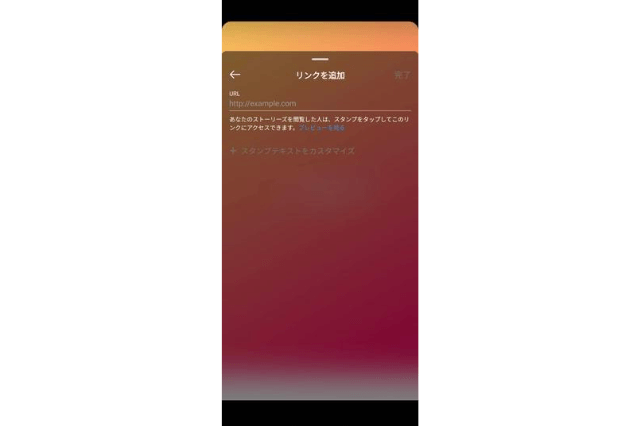
ステップ4:必要であれば、カスタマイズをする。
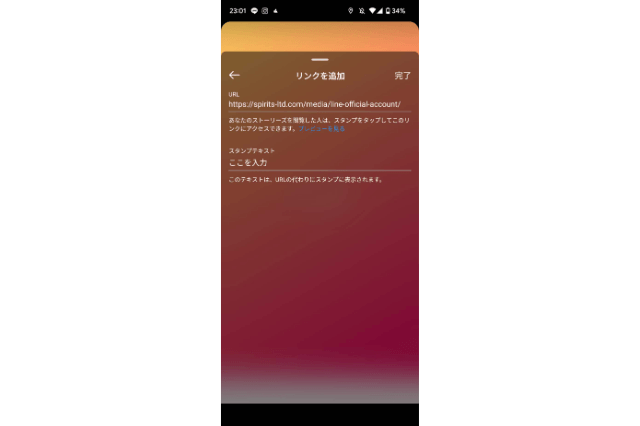
設定が完了すると、このような表示になります。
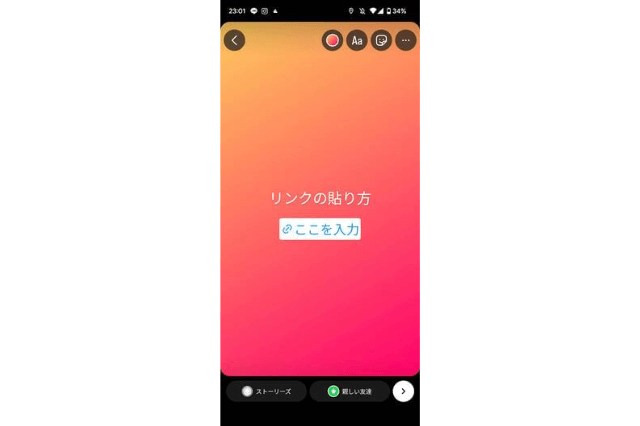
ストーリーズの詳しい使い方はこちらをご覧ください↓
ショッピングタグ
フィードやリールに設定できる「ショッピングタグ」を使用することでリンクを貼ることも可能です。
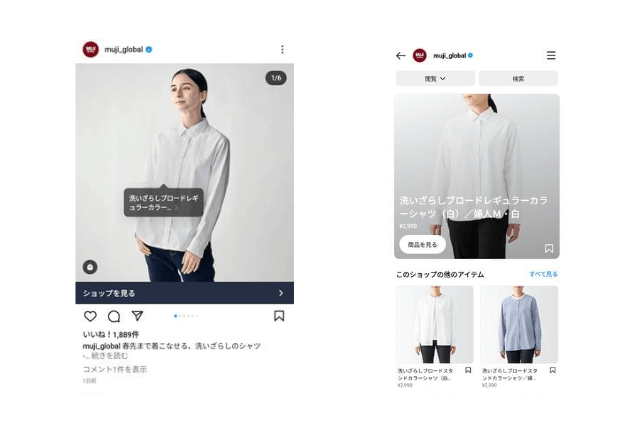
「ショッピングタグ」はプロアカウントとクリエイターアカウントのみ使用可能です。
使用には一定の条件がありますが、直接ECサイトなどに誘導することができるのでかなり効果が期待できます。
条件などはこちらをご覧ください↓
https://business.instagram.com/shopping
フィードとリール
フィードやリールにはリンクを貼ることができないので注意しましょう。
どうしても、リンクに誘導したい場合は、プロフィールなどにリンクを貼って、フィードやリールの最後で誘導をしましょう。
リンクを複数貼る方法
Instagramには、基本的にはリンクを1つしか貼ることはできません。
しかし、「Linktree」というサイトを利用することで複数のリンクをInstagramに貼ることができます。
Linktreeは、複数のリンクをまとめることができるサイトです。
Linktreeに貼りたいサイトを登録して、LinktreeのリンクをInstagramに貼ることで複数のリンクを表示させることができます。
複数のリンクを貼りたい人はぜひ活用してみてください。
リンクに飛べない時の原因と対処法
Instagramを使用していると、「リンクを押したのにサイトに飛ばない」と経験をされた方も多いと思いますので、リンクに飛べない時の原因と対処法について解説します。
リンクに飛べない原因は、URLの不具合が一番の原因です。
URLが間違っていたり、途中で切れていたりなどが考えられるので、もしリンクに飛ばない場合は、URLを確認することをおすすめします。
またリンク先のサイトの不具合やサイト自体が閉鎖されている場合や、Instagramに不具合が生じている場合もあります。
この場合は、不具合が改善されるのを待つしかないので、慌てずに復旧を待ちましょう。
InstagramでORコードを表示する方法
「リンクを教える」以外に、他の人に自分のアカウントを教える方法として「ORコードを教える」という方法も存在しています。
PayPayなどの電子決済の普及で、日常生活でQRコードを表示することも多くなっているので、InstagramでORコードを表示する方法もぜひ覚えておきましょう。
ステップ1:プロフィール画面右上の三本線をタップする。
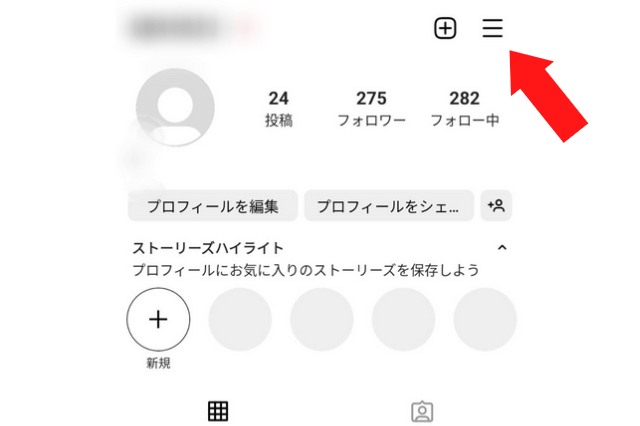
ステップ2:「QRコード」をタップする。
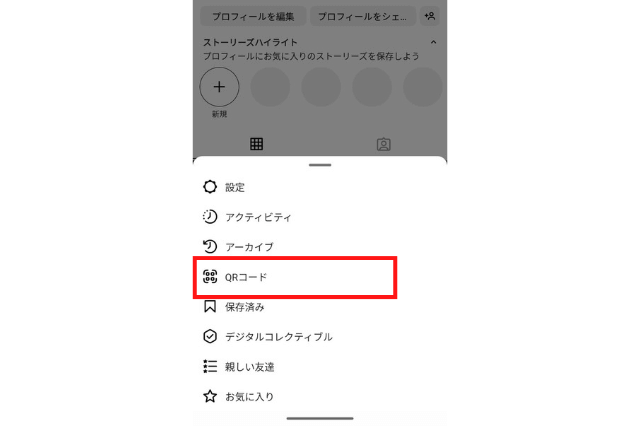
ステップ3:相手に「QRコード」を教える。
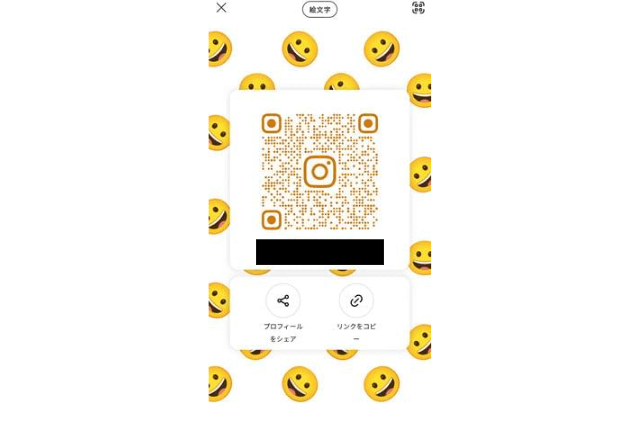
まとめ
いかがでしたか?
今回の記事でInstagramでリンクを貼る方法や、自分のアカウントのリンクの確認方法を把握してもらえたと思います。
Instagramは集客媒体としてとても優秀なSNSなので、Instagramに自社サイトなどのリンクを貼って効率よくサイトに人を集めてみましょう。